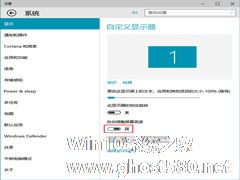-
Windows10如何自动调节屏幕亮度
- 时间:2024-11-23 07:31:07
大家好,今天Win10系统之家小编给大家分享「Windows10如何自动调节屏幕亮度」的知识,如果能碰巧解决你现在面临的问题,记得收藏本站或分享给你的好友们哟~,现在开始吧!
如今越来越多在智能手机上应用过的科技转移到电脑身上,比如光线感应器就逐渐被很多电脑配备。有了这一装置后,我们就能让系统自动调节屏幕亮度。下面我们看看在Win10下如何开启这一设置。
操作方法
1.按Win+I打开设置,选择系统。

2.在显示设置中,拖动滑块,启动自动调整屏幕亮度。
3.完成。
开启了这一设置后,电脑配备的光线感应器能够根据环境的明暗情况自动调节屏幕亮度,以适应人的眼睛。
以上就是关于「Windows10如何自动调节屏幕亮度」的全部内容,本文讲解到这里啦,希望对大家有所帮助。如果你还想了解更多这方面的信息,记得收藏关注本站~
『Win10系统之家wwW.ghost580.net文♀章,不得自行转载,违者必追究!』
相关文章
-
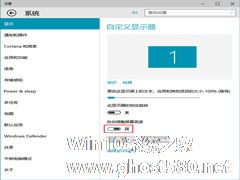
如今越来越多在智能手机上应用过的科技转移到电脑身上,比如光线感应器就逐渐被很多电脑配备。有了这一装置后,我们就能让系统自动调节屏幕亮度。下面我们看看在Win10下如何开启这一设置。
操作方法
1.按Win+I打开设置,选择系统...
-

Win10系统兼容性不佳,例如Win10屏幕亮度无法正常调节的问题长期广受非议,主要通过修改注册表或者重新安装显卡驱动来解决,操作繁琐,实用性也不高,下面小编带给大家一个一招解决Win10屏幕亮度调节不了的方法,简单轻松调节屏幕亮度。
Win10屏幕亮度调节不了原因主要有:
1.双显卡电脑
CPU有核心显卡,而又搭配了独立显卡。比如目前绝大多数In... -

Windows10这次带来一些不一样的体验,原本双击任务栏文件管理器图标时,打开的是库文件夹。但Windows10改变了这一做法,在Win10中变成打开全新的Home主页文件夹。如果我们不喜欢的话,要怎么在Home文件夹中添加库?
操作方法
1.首先,通过“Windows徽标键+R”或者直接搜索“注册表编辑器”的方式打开注册表编辑器;
2.在注册表... -

北京时间10月1日,微软正式推出了Win10预览版,目前用户能够体验到的是Win10预览版中9860版,在这款版本中,微软加入了一个十分特别的窗口动画,给人以新鲜的体验,但有些用户表示不喜欢这样的窗口特效。其实这个问题,用户可以根据自己的兴趣进行关闭或开启的。
Win10预览版9860关闭窗口特效的方法:
1.右键单击“这台电脑”
2.单击“属性”...